아이폰 iOS 16 잠금화면 위젯 꾸미기, 집중모드
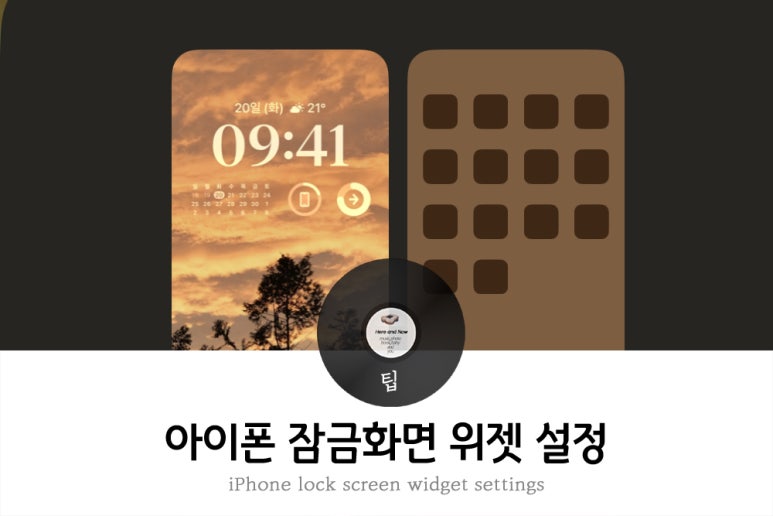
안드로이드계열의 스마트폰엔 아주 오래전 부터 있었던
위젯 기능이 iOS에도 속속들이 들어오고 있죠.
그러다가 이번 iOS 16에서 잠금화면 및 홈 화면의 사용자화 기능이
더욱 좋아졌습니다.
아이폰의 잠금화면이라 하면
투박한 숫자 그리고 '밀어서 잠금해제' '위로 올려서 잠금해제' 정도의 문구 외엔
어떤 것도 설정할 수 없었죠.
+ 연습용 사진 올려볼게요. 참고해서 다양하게 꾸며보세요.
배경화면 설정 메뉴 진입 방법
설정 - 배경화면
설정 - 배경화면
잠금 화면 상태에서 길게 터치 (잠금해제)
잠금 화면 상태에서 길게 터치 (잠금해제)
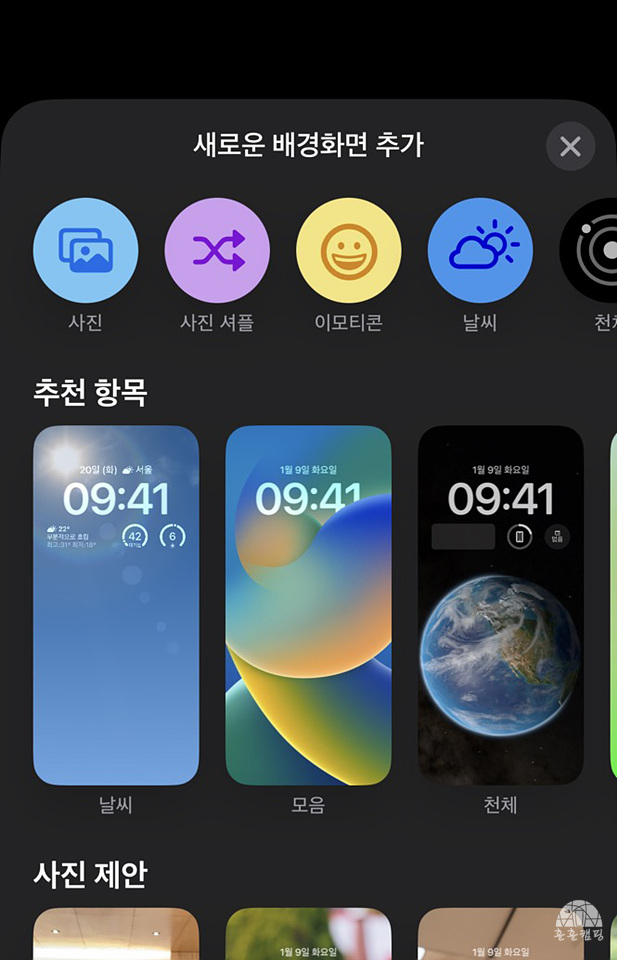
다양하게 설정할 수 있습니다.
'사진'으로 들어가면 기존 배경화면 선택하듯 설정이 가능하며
iOS16에서 추가된 기능은 잠금화면 '위젯'입니다.
바탕화면 사진을 단색으로 고를 걸, 어수선하네요.
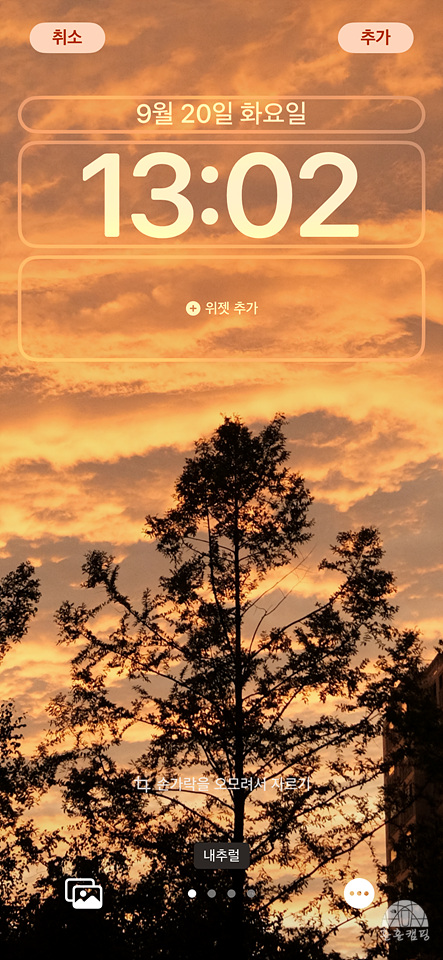
위와같이 위젯 영역을 커스텀 할 수 있어요.
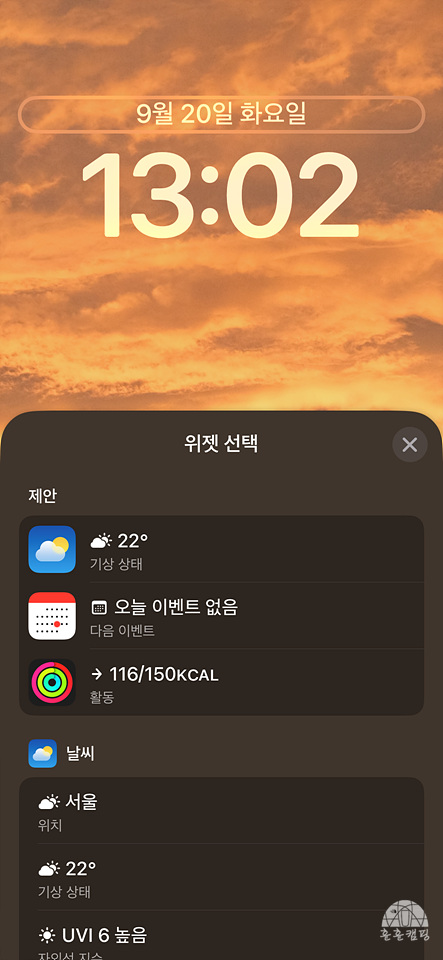
날씨, 미리알림, 캘린더, 피트니스, 시계 등
기본 위젯 변경이 가능합니다.
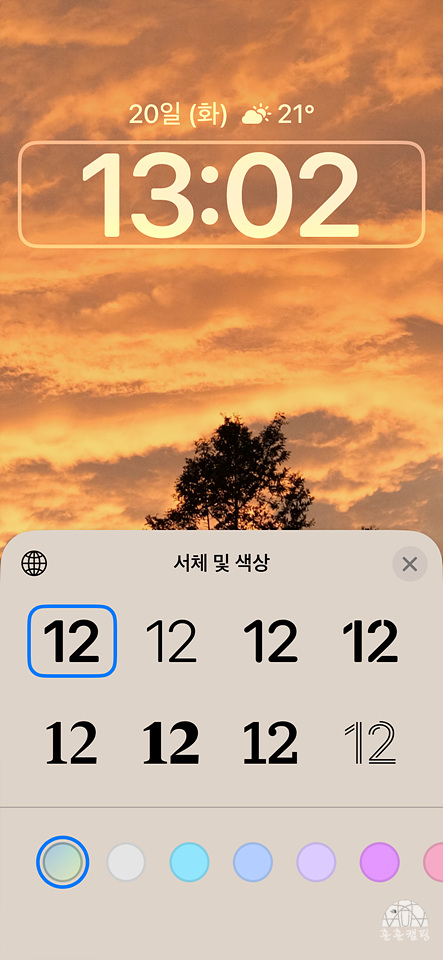
영문폰트에서 자주 보았던 것 같은 숫자 폰트들.
시계 폰트와 색상도 변경 가능하고요.
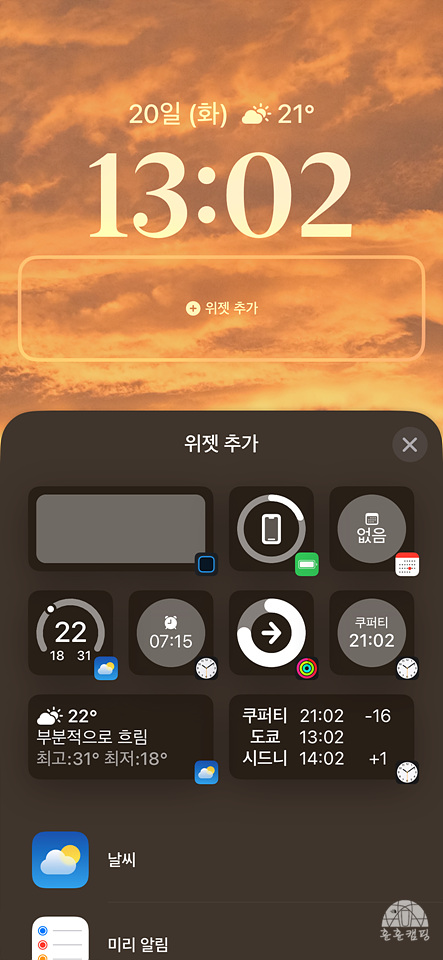
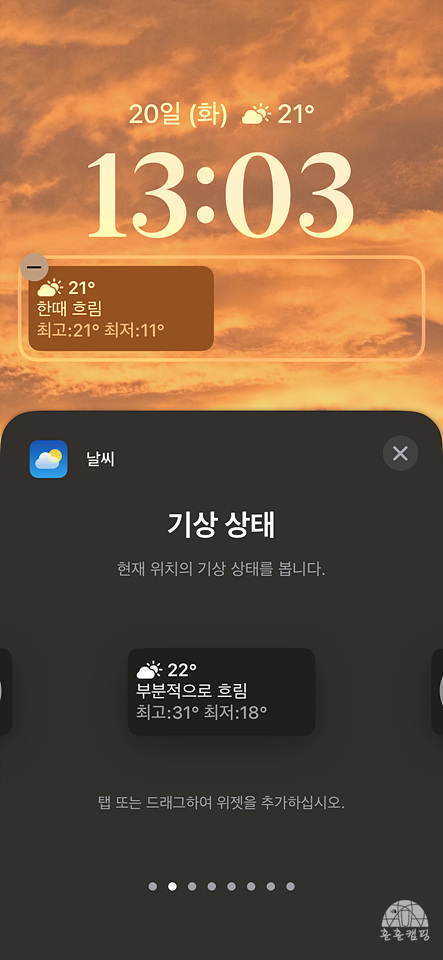
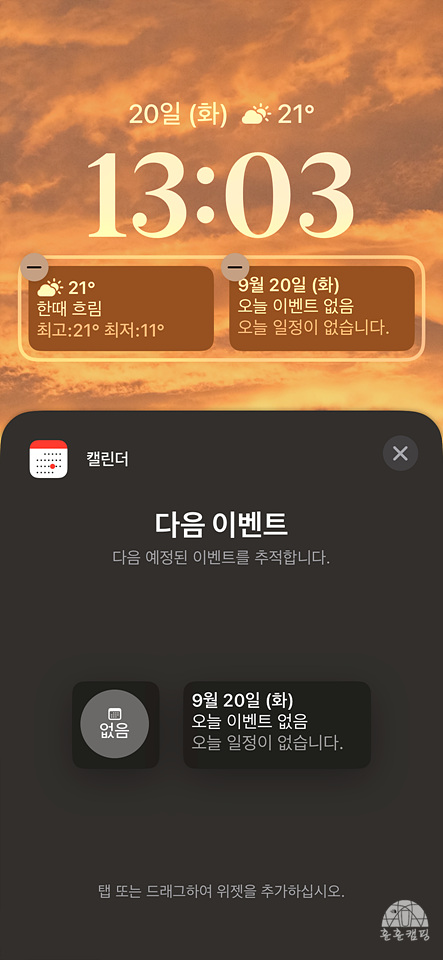

다양한 위젯을 넣을 수 있죠.
여기에 앱스토어에서 widget 관련한 서드파티 앱을 설치하면
바탕화면 위젯을 좀 더 다채롭게 꾸밀 수 있습니다.
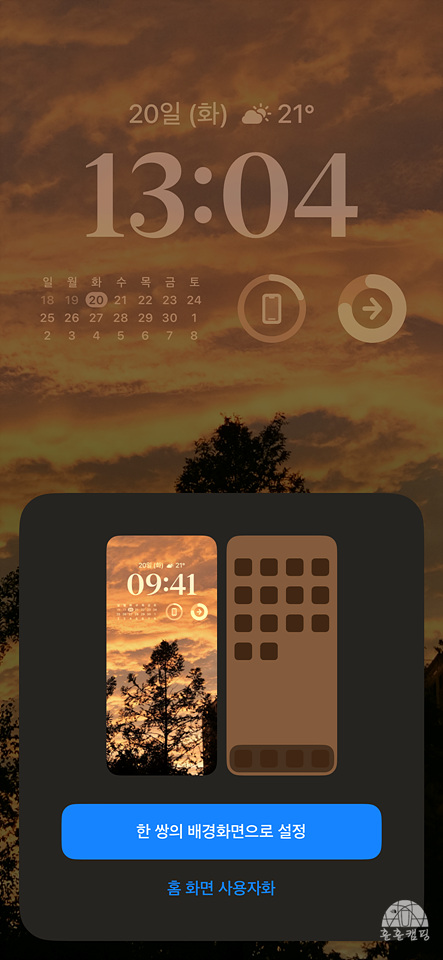
원하는대로 위젯을 설정한 후에는 저장하면 되는데요.
한쌍의 배경화면으로 설정하면 잠금화면과 홈화면이 비슷한 톤으로 저장이 되고요.
홈화면 사용자화를 들어가면 잠금화면과 다르게 홈화면만 새로이 디자인 할 수 있습니다.
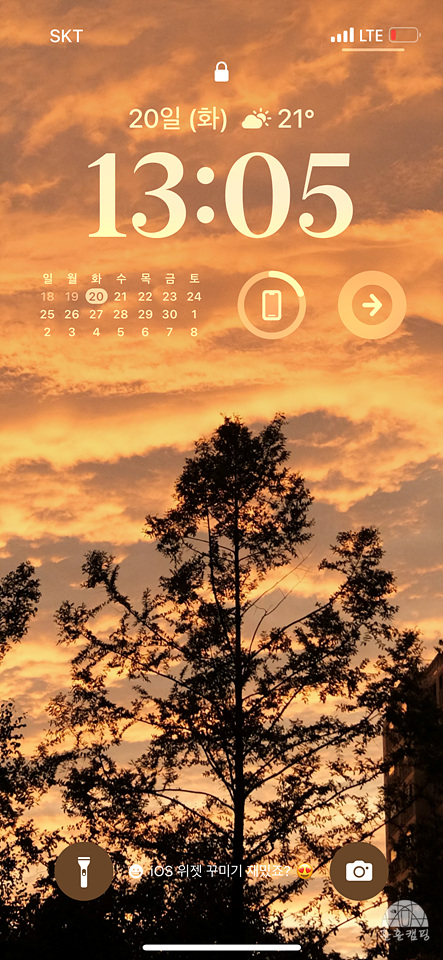
위와 같이 자기 맘대로 꾸밀 수가 있게 됩니다.
여기에 iOS에 있는 집중모드를 활용하면 잠금화면에 문구도 넣을 수 있죠.
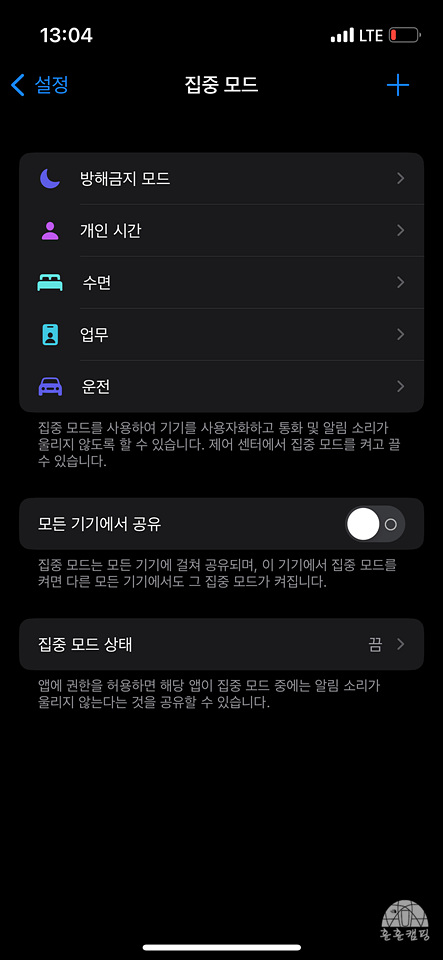
설정 - 집중모드
+ 버튼을 눌러 새로운 집중모드를 만드세요.
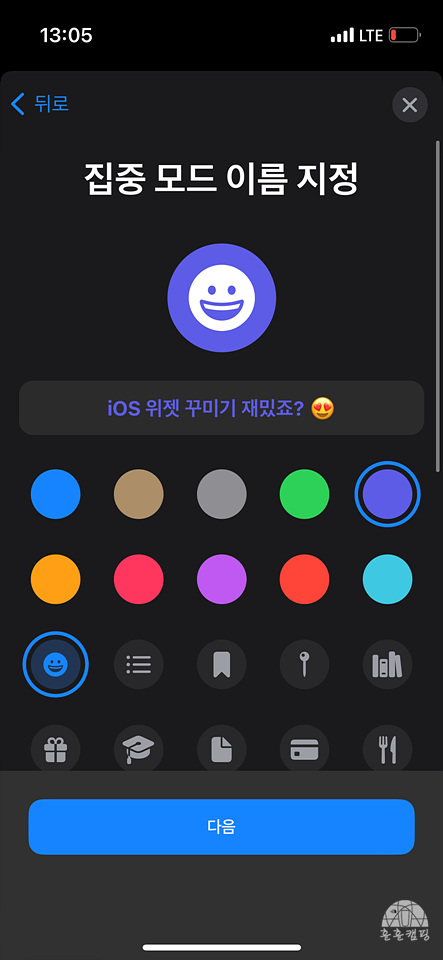
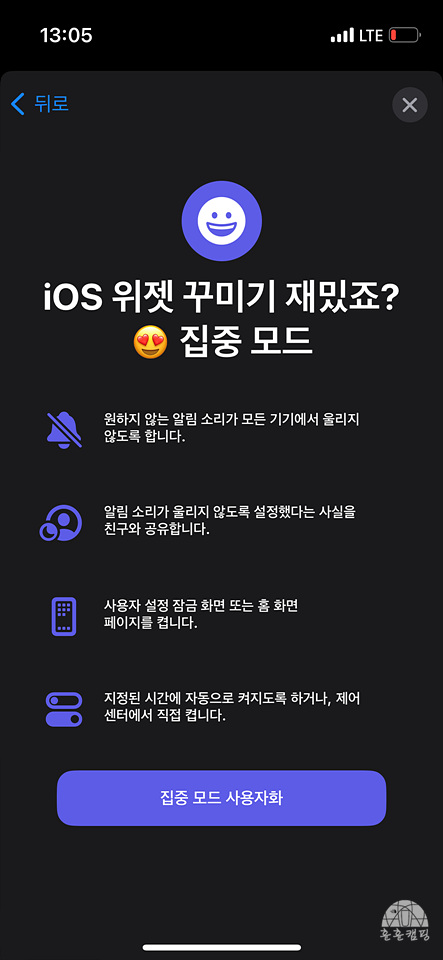
집중 모드 이름에는 아이폰으로 작성할 수 있는 이모티콘, 텍스트 등을 모두 넣을 수 있으니까
원하는 방식으로 문구를 표현한 후에
저장하고 '집중모드 켬'을 하세요.
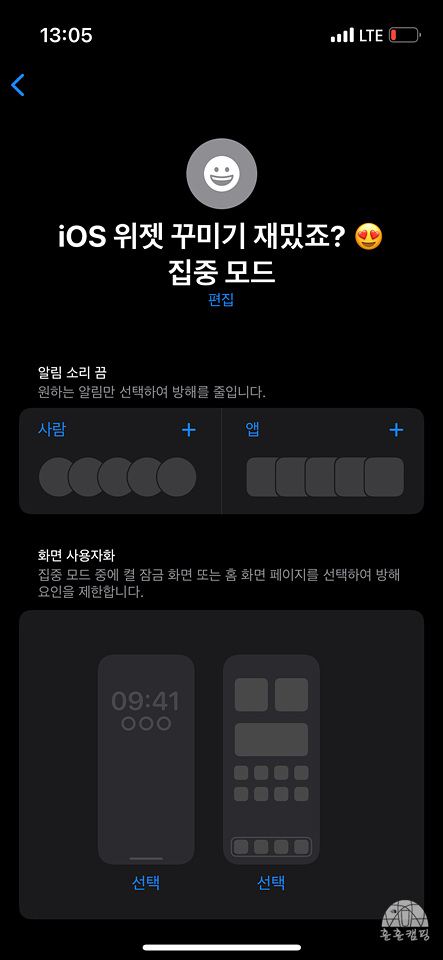
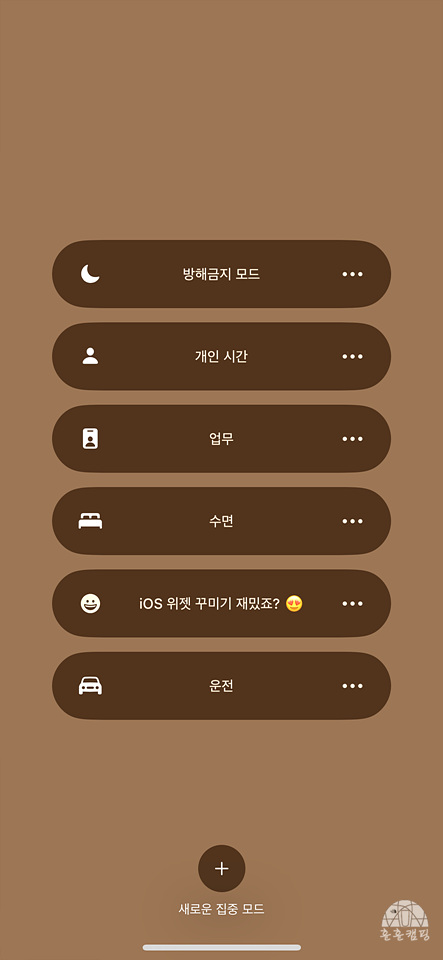
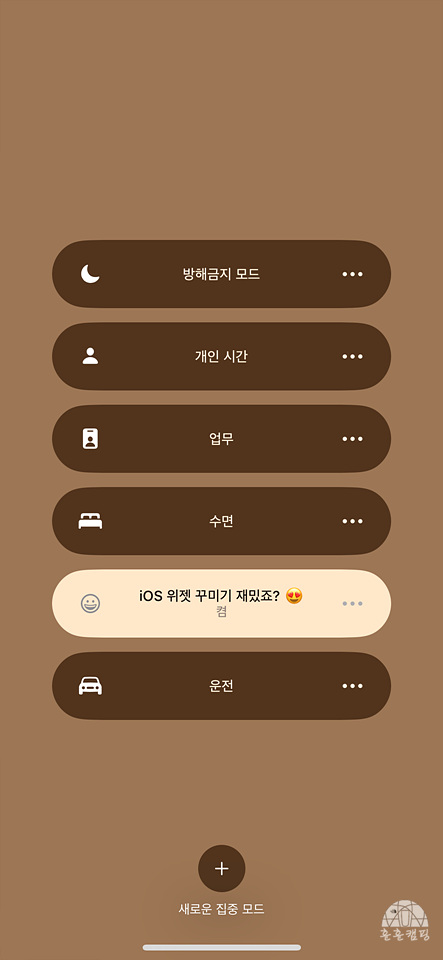
바탕화면을 붉은색으로 했더니 어수선하긴 한데
설정한 결과물을 보면 아래와 같습니다.
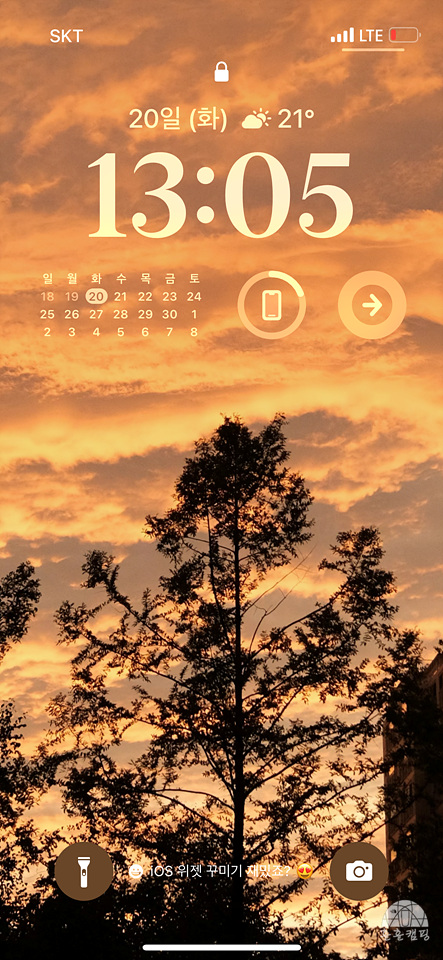
아이폰 바탕화면은 항상 투박했는데요
원하는 사진이나 그림을 넣은 뒤, 필요한 위젯 (피트니스, 날씨, 캘린더 등)을 넣어두면
훨씬 사용하기 편리하겠죠?
무엇보다 업데이트 후에
내가 설정했던 배경화면이 저장되어
나중에도 선택해서 다시 설정할 수 있게 됐다는 점도 좋습니다.
아이폰7 쓰던 때 이후로 오랜만에 올려보는 iOS 이용 팁입니다.
